Od kilku dni mam nieprzyjemną sytuację z Microsoft Office 2016 na Windows 10, więc badając na niektórych forach zauważyłem, że jest to coś, co wielu użytkowników też niepokojące wpływający.
Okazuje się, że podczas korzystania z komputera nagle wiersz polecenia pojawia się i znika, wszystko dzieje się w mniej niż 1 sekundę i trwa mniej niż 1 mrugnięcie. Za pierwszym razem jako użytkownik jest ignorowany, ale ponieważ zdarza się to często od czasu do czasu, może to prowadzić do spekulacji, czy jest to wirus, który uszkodził nasz system, czy też ktoś nas szpieguje. 😯
Jednak robiąc zrzut ekranu, możesz przeczytać, co jest napisane w tytule zachęty lub konsoli systemowej, aby zobaczyć, co jest w tym momencie uruchomione. A to jest:
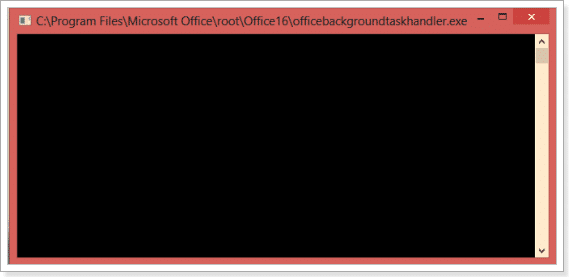
OfficeBackgroundTaskHandler.exe
Ten plik wykonywalny należy do pakietu Microsoft Office i co robi możemy go odczytać w następującej definicji:
To zadanie uruchamia Menedżera zadań w tle pakietu Office, który aktualizuje odpowiednie dane pakietu Office.
Istnieją dwa zadania, które są zaplanowane do uruchomienia OfficeBackgroundTaskHandler. Czy:
- BiuroW tleObsługa zadańLogowanie: Działa, gdy użytkownik loguje się do systemu.
- OfficeBackgroundTaskHandlerRejestracja: To kursuje co godzinę.
Problem dotyczy drugiego zadania.
Nie ma się czym martwić, ale bardzo denerwujące jest widzieć to okno, które pojawia się i znika, tracąc koncentrację na tym, co robimy.
Ponieważ reprezentuje „pluskwa„i podczas gdy ludzie w Microsoft to naprawiają, my jako użytkownicy możemy łatwo uniknąć tej niezręcznej sytuacji. 😎
[I] Wyłącz OfficeBackgroundTaskHandler.exe
1. Otwórz Harmonogram zadań
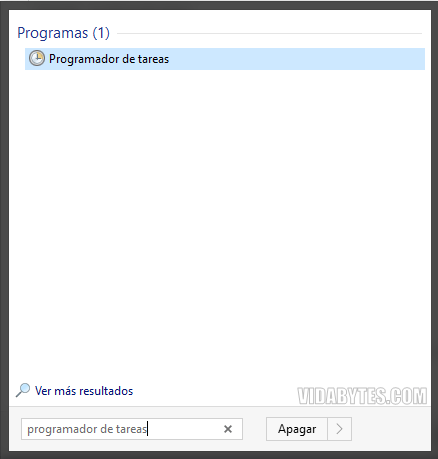
2. W Biblioteka harmonogramu zadań, znajdujący się w menu po lewej stronie, wyświetla następującą trasę:
Microsoft> Biuro
Gdzie znajdziesz "BiuroTłoObsługa ZadańRejestracja"
Właśnie to zadanie powoduje, że wiersz polecenia pojawia się nagle, jak mówi opis w kolumnie Wyzwalacze.
Rozwiązanie? Wyłącz go, przynajmniej tymczasowo przez nas, dopóki Microsoft go nie naprawi.
3. Wybierz i kliknij prawym przyciskiem myszy zadanie „OfficeBackgroundTaskHandlerRegistration”, aby je wyłączyć.
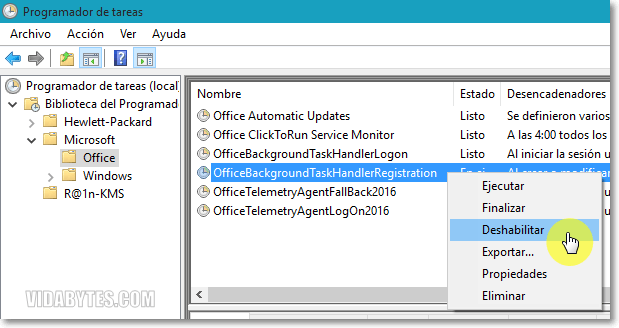
Wreszcie opuszczając swój stan, jak widać na poniższym ujęciu.
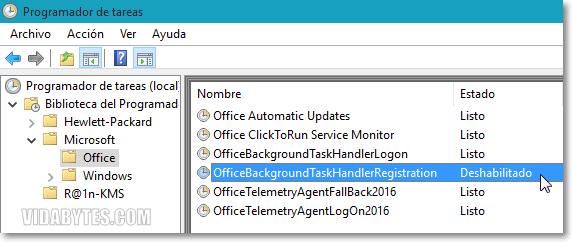
To wszystko, dzięki temu zadanie nie będzie już automatycznie wykonywane, a denerwujące okno wiersza polecenia nie pojawi się ponownie.
[II] Uruchom OfficeBackgroundTaskHandler na koncie systemowym
Ta druga opcja zmienia grupę użytkowników, w której wykonywane jest zadanie. Przełączenie go na system ukrywa wyskakujące okienko.
1. Kliknij prawym przyciskiem myszy zadanie OfficeBackgroundTaskHandlerRegistration, aby uzyskać dostęp do jego właściwości.

2. W drugim oknie, które się otworzy, kliknij opcję Zmień użytkownika lub grupę...
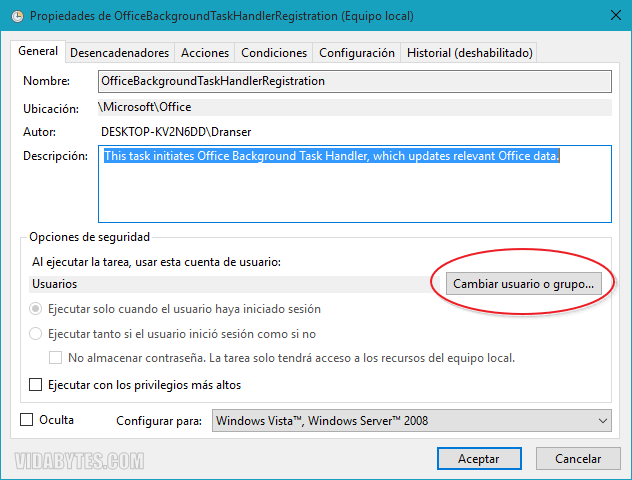
3. Piszemy Konfiguracja jako nazwa obiektu do załadowania z systemem w trybie ukrytym dla użytkownika.
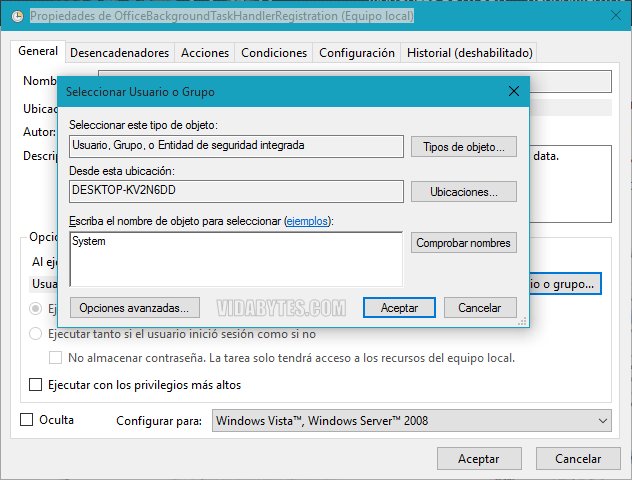
Tymczasem jest to rozwiązanie tymczasowe, jak tylko MS to naprawi, zaktualizuję ten post.
Powiedz nam, czy miałeś ten problem?...
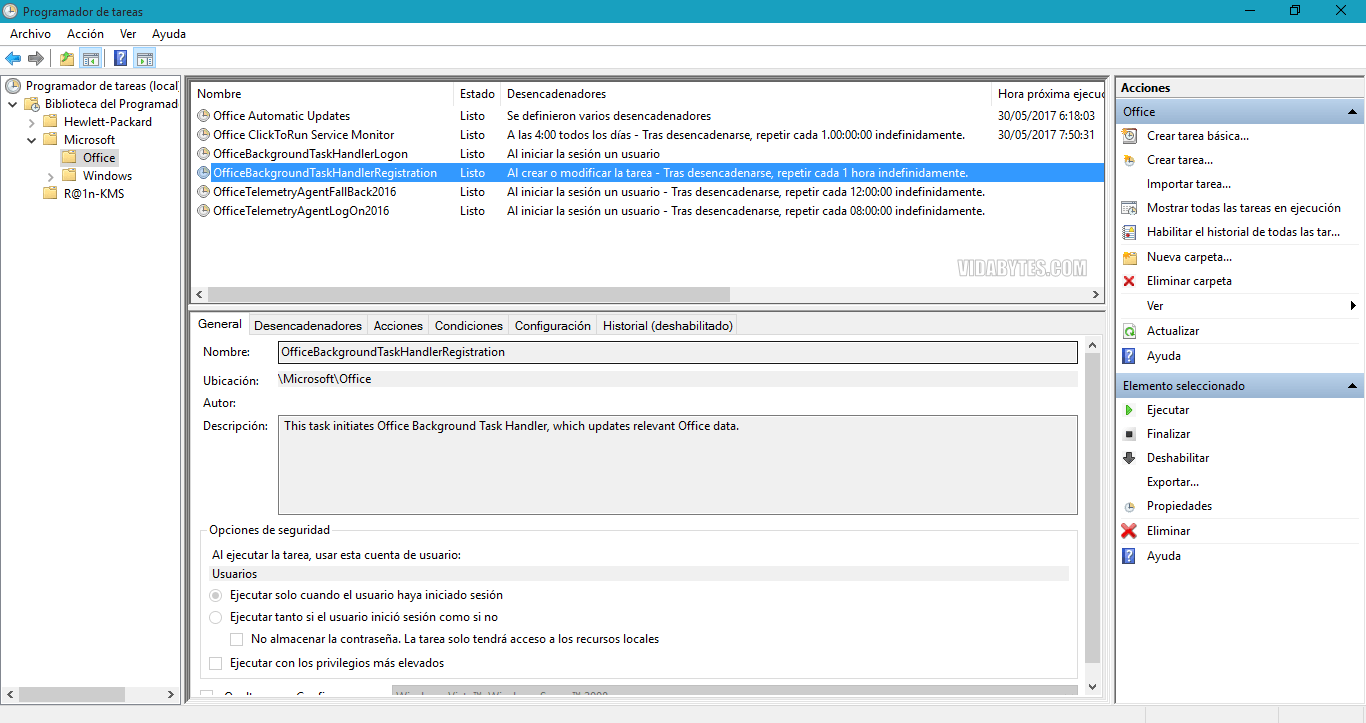
genialny
to Officebackgroundtaskhandler.exe Byłem szalony 😛
Dziękuję bardzo, nie masz pojęcia jak bardzo to doceniam
Dziękuję Juan za komentarz! Cieszę się, że te informacje były dla Ciebie przydatne 😀